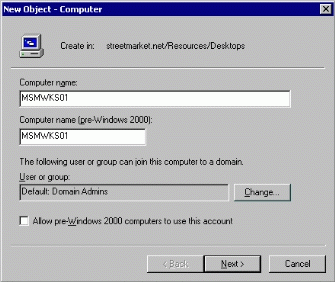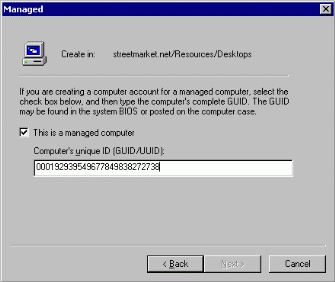Использование удаленной установки ОС в организацииВ настоящее время организации используют различные схемы развертывание и установки операционной системы. В этом разделе рассказывается об использовании RIS в качестве дополнительного способа развертывания для дальнейшего снижения расходов, связанных с установкой ОС. Ниже приводятся три наиболее распространенных способа развертывания ОС:
Ручная установка ОС с компакт-дискаЭто наиболее дорогостоящий способ развертывания операционной системы на предприятии. Во многих организациях к рабочему месту пользователя отправляется сотрудник ИТ-отдела, производящий установку. Установка ОС также может производиться непосредственно в ИТ-отделе перед отправкой компьютера пользователю. Такой способ является ручным по своей природе – требуется физическое взаимодействие с каждым компьютером и установка ОС вручную. Кроме того, сотрудник должен обладать достаточной квалификацией для ответов на вопросы программы установки Windows (в т. ч. относящиеся к аппаратному обеспечению компьютера). Материальные расходы на установку таким способом могут варьироваться от 180 до 300 долларов США, в зависимости от успеха или неудачи процесса инсталляции. Данный способ также порождает различия в конфигурациях компьютеров организации. Примечание переводчика. Оценка материальных затрат относится к корпоративному сектору США в 1999 г. Установка единственного сервера RIS позволяет снизить расходы на развертывание ОС и привести рабочие станции к единому стандарту. Снижение расходов идет в двух направлениях:
Автоматическая (unattended) установка ОС из общего каталога на сервере Этот подход заключается в создании загрузочного диска, как правило, содержащего операционную систему MS-DOS®, драйверы для сетевого адаптера данного компьютера и сетевое ПО для связи клиента с сервером, где находится общий каталог с дистрибутивом Windows. Такой способ также недешев, и к тому же требует от сотрудников ИТ-отдела более высокой квалификации и знания аппаратных конфигураций компьютеров предприятия. Добавив сервер служб удаленной установки, можно использовать загрузочный диск RIS, который администратор или пользователь могут создать одним щелчком мыши. Загрузочный диск RIS поддерживает разнообразные сетевые адаптеры, в том числе и различные карты, подключаемые через интерфейс PCI. Для работы загрузочного диска RIS не нужна среда MS-DOS и ее приложения для подключения к серверу. Диск RIS, включающий все необходимые драйверы сетевых адаптеров, имитирует ПЗУ PXE, о чем уже говорилось выше. Администратору больше не нужно:
Если в Вашей организации уже используются протоколы TCP/IP и DHCP, то для внедрения RIS не требуется дополнительных усилий. Добавьте к этому возможности администратора для подготовки базовой автоматической установки на основе компакт-диска и/или образов RIPrep, включающих приложения и системные настройки, и потенциальная экономия средств станет очевидной. Установка ОС и приложений из образа, созданного при помощи ПО сторонних производителей Многие организации перешли на развертывание операционной системы из образа. Они вкладывают значительные средства в создание образов, содержащих ОС и приложения, но привязанных к определенной аппаратной конфигурации. Существует несколько сторонних производителей программного обеспечения, специализирующихся на решениях для развертывания из образа операционных систем семейства Windows. По сравнению с описанными выше способами, эти технологии дешевле, позволяют быстрее установить ОС и, в некоторых случаях, не требуют такой высокой квалификации персонала. В отдельных случаях организации применяют специальное аппаратное обеспечение для создания точной копии исходного жесткого диска. Результирующий жесткий диск устанавливается в компьютер, который отправляется конечному пользователю. Другие компании используют существующую сетевую инфраструктуру для репликации образа с исходного компьютера на целевой клиентский компьютер при помощи какого-либо загрузочного диска, подключающегося к сети после загрузки. На сегодняшний день все технологии по созданию образов требуют идентичности аппаратной конфигурации исходного компьютера (на котором создавался образ) и целевого компьютера, куда будет производиться установка ОС. Кроме того, для применения этих технологий часто требуется загрузочный диск MS-DOS, что подразумевает наличие определенных знаний о сетевых адаптерах, установленных в компьютерах организации. Воспользовавшись RIPrep – компонентом удаленной установки ОС, можно создать всего один образ и осуществить его развертывание на различные аппаратные конфигурации компьютеров, находящихся в распоряжении организации. Если какие-либо компьютеры не оборудованы совместимым ПЗУ PXE, всегда можно создать загрузочный диск RIS для запуска установки из RIPrep. Учитывая значительные инвестиции компаний в существующие образы, корпорация Microsoft ведет совместную работу со сторонними производителями ПО над решениями, позволяющими использовать такие образы совместно с RIS. Сведения о компаниях, работающих над интеграцией с RIS, Вы найдете в разделе «Дополнительная информация» этой статьи. Следующие примеры демонстрируют возможности функции удаленной установки ОС с точки зрения снижения расходов и увеличения производительности в корпоративной среде. Если в Вашей организации еще не внедрена схема развертывания операционной системы, приведенные сценарии помогут Вам определиться с наиболее эффективным способом использования RIS. Ниже рассматриваются следующие сценарии:
Сценарии использования функции удаленной установки ОССцен р й 1: новая («чистая») установка ОС на существующие или новые компьютеры Производители комплектного оборудования (OEM) или независимые поставщики оборудования (IHV) поставляют организациям компьютеры с уже установленной операционной системой. Во многих случаях настройки ОС не соответствуют стандарту для рабочих станций, принятому в организации. В результате многие компании удаляют существующую ОС и устанавливают новую с необходимыми настройками. Кроме того, организация может владеть компьютерами, на которые можно установить новую ОС, не обновляя аппаратную часть. Компьютеры, соответствующие спецификациям Net PC и PC98, поддерживают технологию удаленной загрузки PXE по протоколу DHCP. Следовательно, технологию PXE можно задействовать для установки ОС на такие машины. Для компьютеров, не соответствующих указанным стандартам, в состав Windows 2000 Server включена служебная программа для создания загрузочного диска RIS, имитирующего ПЗУ PXE через флоппи-дисковод. Службы удаленной установки конфигурируются для перераспределения разделов и форматирования жесткого диска перед началом инсталляции Windows 2000 Professional, которая производится автоматически после завершения подготовительного этапа. Администратор может создать файлы ответов (.sif) для конфигурации разнообразных параметров устанавливаемой ОС в зависимости от требований и стандартов организации. Например, для отдела продаж может понадобиться установка только протокола TCP/IP, в то время как бухгалтерии требуется еще и протокол IPX/SPX для работы бухгалтерского ПО. Используя два различных файла ответов, можно подготовить несколько вариантов установки на основе единственного плоского образа операционной системы. При помощи RIS можно также осуществить установку образа RIPrep, содержащего локально установленные приложения и конфигурационные настройки, подготовленные администратором в соответствии с требованиями организации. Сначала при помощи RIS производится базовая установка Windows 2000 Professional на клиентский компьютер. Затем устанавливается необходимое программное обеспечение, включая приложения, используемые в работе всей организации или ее подразделений. Администратор может произвести настройку различных элементов ОС: например, разместить на рабочем столе обои с логотипом компании и ярлыки, ведущие к часто используемым в организации ресурсам. Тщательно протестировав работу исходного компьютера и убедившись, что все функционирует, как запланировано, администратор реплицирует образ данной системы на доступные серверы RIS (поддерживается только образ одного диска с единственным разделом). Пользователи, которым администратор предоставил доступ к образу, смогут производить установку сразу по окончании репликации. Сценарий 2: восстановление ОС после отказа оборудования Иногда происходит полный отказ аппаратных компонентов компьютера. В таких ситуациях RIS позволяет быстро и легко произвести установку базовой операционной системы или развертывание образа RIPrep, чтобы вернуть компьютер в строй после замены отказавшего компонента. Сочетая RIS с технологиями IntelliMirror (средствами управления и изменения конфигурацией ОС Windows 2000 Server), организация может быстро восстановить большую часть данных и настроек компьютера, включая персональные документы и конфигурационные параметры пользователя. Заменив в компьютере жесткий диск, администратор или пользователь могут запустить удаленную установку базовой ОС или образа RIPrep, содержащего приложения. По завершении установки пользователь входит в систему, и в дело вступают технологии IntelliMirror. Как и до отказа оборудования, становятся доступны приложения, назначенные пользователю при помощи функции установки и обслуживания ПО. Применяются прочие параметры групповых политик, перемещаемый профиль пользователя копируется из сетевого местоположения, а папка «Мои документы», перенаправленная в каталог на сервере, предоставляется в распоряжение пользователя. Благодаря разделению пользовательских и компьютерных настроек, конечный пользователь в считанные минуты снова приступает к работе в привычной для него среде. При этом сотруднику ИТ-отдела не требуется производить установку ОС и пользовательских приложений, а также восстанавливать данные из резервной копии. Сценарий 3: сравнение предварительной установки ОС с предварительной регистрацией в Active Directory Многие организации практикуют предварительную установку операционной системы на компьютеры перед их отправкой конечному пользователю. Предварительно может устанавливаться не только ОС, но и программное обеспечение. Кроме того, систему могут настроить в соответствии с корпоративными требованиями и стандартами. Такой способ отнимает немало времени у сотрудников ИТ-отдела и является дорогостоящим процессом, повышающим совокупную стоимость владения компьютерами. Используя RIPrep, администраторы могли бы устанавливать ОС и приложения из образа RIPrep до отправки компьютера конечному пользователю. Предварительная регистрация компьютера – это процесс создания объекта учетной записи в службе каталогов Active Directory. Выполнение предварительной регистрации для RIS позволяет администратору не тратить время на установку ОС перед отправкой компьютера конечному пользователю. Серверы RIS можно сконфигурировать для ответов на запросы только тех клиентских компьютеров, которые были предварительно внесены в Active Directory, что делает невозможной удаленную установку ОС на неавторизованные компьютеры. Предварительная регистрация клиентов в Active Directory экономит время и деньги, снижая (а в некоторых случаях полностью устраняя) необходимость в предварительной установке ОС на компьютеры предприятия. Во время предварительной регистрации администратор может указать определенное имя компьютера, а также серверы RIS для обслуживания данного клиента. Ниже описаны действия, которые необходимо выполнить для предварительной регистрации компьютера в службе каталогов Active Directory. Для предварительной регистрации компьютера в Active Directory:
Идентификатор GUID/UUID – это уникальный 32-значный номер, заложенный производителем компьютера и хранящийся в BIOS. Этот номер можно найти на корпусе компьютера или на коробке, в которую он был упакован. Если номер обнаружить не удалось, включите компьютер и войдите в BIOS, где должна быть информация об идентификаторе GUID. Вы можете обратиться к своему производителю OEM или IHV за сценарием VBScript, при помощи которого можно осуществить предварительную регистрацию в Active Directory приобретенных компьютеров для их использования с RIS. Рисунок 11 – Указание GUID компьютера, который должен управляться сервером RIS В следующем диалоговом окне можно указать серверы RIS, которые будут обслуживать данный компьютер. Вы можете этого не делать, и тогда любой доступный сервер RIS ответит на запрос клиентского компьютера и выполнит обслуживание. Эту опцию можно использовать для балансировки нагрузки между серверами RIS Вашей организации, а также для распределения сетевого трафика, если Вам известно физическое расположение сервера RIS и месторасположение клиентского компьютера. Например, если некий сервер RIS расположен на том же этаже здания, что и пользователи, для которых Вы настраиваете компьютеры, то может иметь смысл назначение именно этого сервера для обслуживания конфигурируемых клиентов. Сценарий 4: создание стандартных конфигураций при помощи RIPrep и функции установки и обслуживания ПО Если администратор планирует задействовать удаленную установку операционной системы для стандартизации компьютеров организации, одновременная инсталляция программного обеспечения может прийтись кстати. Лучше всего продемонстрировать это на примере. Допустим, организация закупила новые компьютеры, на которых нужно установить и настроить ОС Windows 2000 Professional и набор приложений Microsoft Office 2000. У администратора уже настроены службы удаленной установки ОС, а также готова к работе функция установки и обслуживания программного обеспечения, являющаяся компонентом технологии IntelliMirror (т. е. для управления компьютерами организации существуют объекты групповой политики). Кроме того, подготовлена точка распространения программного обеспечения (Software Distribution Point), откуда по составленному администратором сценарию будет производиться установка Office 2000, который назначен компьютерам в соответствующих объектах групповой политики. Эти аспекты подробнее рассматриваются в документе Установка и поддержка программного обеспечения Software Installation and Maintenance (EN). Примечание. Приложения, перечисленные в объектах групповой политики, которые применяются к целевым компьютерам (куда будет установлена система из образа RIPrep), могут быть деинсталлированы или переустановлены в случае применения другого набора групповых политик после развертывания ОС. Администратор устанавливает Windows 2000 Professional на компьютер с таким же HAL, как и у целевых ПК, и настраивает операционную систему в соответствии с поставленной задачей. Затем учетная запись компьютера добавляется в контейнер службы каталогов Active Directory, где она и будет располагаться после развертывания ОС. В этом же контейнере находится объект групповой политики, назначающий компьютеру Office 2000. Администратор запускает компьютер, и в дело вступает технология IntelliMirror – установка и поддержка программного обеспечения (Software Installation and Maintenance), инсталлирующая Office 2000 на компьютер (приложения, назначенные компьютеру, устанавливаются при его запуске). Завершив установку Office 2000, администратор может приступать к созданию образа операционной системы при помощи мастера подготовки удаленной установки (RIPrep). Созданный образ размещается на сервере RIS и сразу же становится доступен для установки на компьютеры организации. Работнику, получившему новый компьютер с поддержкой RIS, остается лишь подключить периферийные устройства (клавиатуру, мышь, монитор), подключиться к сети (соединив кабелем сетевой адаптер и концентратор), включить питание компьютера и нажать клавишу F12 для инициализации загрузки по сети. Компьютер находит сервер RIS, который осуществляет установку ОС и приложений из размещенного на сервере образа. По окончании удаленной установки ОС компьютер перезагружается, и установщик Windows (Windows Installer) определяет, что на компьютере уже установлено программное обеспечение. Таким образом, от установщика Windows требуется лишь обновить объявление о приложении, что занимает несколько секунд. Обратите внимание, что когда пользователь входит в систему и впервые открывает одно из приложений Office 2000, происходит запуск установщика Windows (Windows Installer). Это вызвано тем, что установка Office 2000 не затрагивает конфигурацию пользователя, таким образом, отделяя пользовательские настройки от параметров локального компьютера. Установщик Windows запускается для того, чтобы произвести небольшое количество определенных пользовательских настроек каждый раз, когда новый пользователь впервые запускает приложение. Приведенный выше пример иллюстрирует основное преимущество использования удаленной установки ОС совместно с функцией установки и обслуживания программного обеспечения: у администраторов появляется возможность быстро и эффективно произвести развертывание операционной системы и приложений. При помощи функции установки и обслуживания ПО можно управлять приложениями: обновлять их и при необходимости удалять. Параметры установки клиентов |
| • | Исходные настройки объекта групповой политики домена по умолчанию ограничивают выбор конечных пользователей только автоматической установкой. Администратор может изменить параметры политики домена по умолчанию или создать новые объекты групповой политики, предоставляющие пользователям доступ к остальным параметрам установки клиента. Дополнительную информацию о настройках групповой политики можно найти во встроенной справке Windows 2000. |
| • | Если Вы решите предоставить конечным пользователям выбор из нескольких вариантов установки, не делайте его слишком широким (рекомендуется не более 3-5 вариантов). Это упростит ситуацию для пользователей и поможет им сделать правильный выбор, соответствующий их задачам и обязанностям в организации. |
| • | Включая индивидуальных пользователей в группы безопасности, Вы сможете ограничивать доступ к образам ОС группам пользователей. Назначение разрешений на файлы ответов (.sif) для отдельных пользователей может оказаться непосильным бременем для администратора. Поэтому используйте группы безопасности для ограничения доступа и, по возможности, назначайте разрешения на папку Templates (это приведет к тому, что разрешения будут применяться сразу ко всем файлам в папке), а не на отдельные файлы ответов. |
Выборочная установка
Выборочная установка схожа с автоматической, однако она позволяет администратору или работнику службы поддержки установить ОС для других сотрудников организации. Это параметр удаленной установки можно применять для полной инсталляции ОС на клиентский компьютер или для предварительного создания его учетной записи в Active Directory. Выборочную установку в большинстве случаев используют сотрудники ИТ-отдела, когда им необходимо произвести предварительную настройку или переустановку системы клиентского компьютера. Используя выборочную установку, сотрудник ИТ-отдела может переназначить параметры образования имени компьютера и расположение его учетной записи в Active Directory. По умолчанию сервер RIS генерирует имена компьютеров в формате, определенном администратором служб удаленной установки. Администратор также указывает контейнер в службе каталогов Active Directory для создания учетной записи компьютера одновременно с установкой ОС. По умолчанию присвоение имени компьютеру производится на основе имени учетной записи пользователя, запустившего мастер установки клиентов (CIW).
В случае, когда администратор или работник службы поддержки производит установку ОС для другого сотрудника организации, использование учетной записи сотрудника ИТ-отдела в качестве основы для имени компьютера, возможно, является неудачным решением. Для таких случаев у ИТ-специалиста будет возможность выборочной установки, предоставленная посредством групповой политики, что в свою очередь, позволит переназначить параметры наименования компьютера и его расположение в Active Directory.
Выборочная установка также предоставляет администратору возможность предварительной регистрации компьютера в службе каталогов Active Directory – создания объекта учетной записи компьютера. Если учетная запись предварительно создана администратором, значит это авторизованный, «известный» компьютер, который может обслуживаться любым доступным сервером RIS. Предварительное создание учетной записи можно осуществить в мастере установки клиентов. Для этого нужно ввести всю необходимую информацию для установки ОС, но в конце отказаться от ее запуска. Эти действия обеспечат создание учетной записи компьютера в Active Directory.
Примечание. Самым простым способом предварительного создания учетных записей клиентских компьютеров будет использование сценария VBScript, предоставляемого производителям оборудования корпорацией Microsoft. Для выполнения сценария требуется таблица MS Excel, куда внесена вся необходимая информация для предварительного создания учетных записей, используемых с RIS. При заказе компьютеров, для которых Вы планируете предварительное создание учетных записей, запросите у поставщика оборудования сценарий VBScript и электронную таблицу с внесенными в нее идентификаторами GUID.
Рекомендации:
| • | Если удаленная установка ОС разрешена конечным пользователям, то выборочная установка обычно не применяется, чтобы обеспечить соответствие стандартам именования компьютеров и расположения в Active Directory. Однако когда сотрудник ИТ-отдела производит ручную установку ОС или приходит к конечному пользователю для установки системы, использование выборочной установки будет вполне оправдано. |
| • | Используйте выборочную установку в случае, если конечные пользователи Вашей организации всегда должны получать компьютер с уже установленной ОС. Функция удаленной установки ОС позволяет обойтись без предварительной инсталляции системы, но если предустановка ОС является требованием организации, Вы всегда сможете задействовать выборочную установку. |
Перезапуск установки
Возможность перезапуска установки предоставлена на тот случай, если предыдущая попытка по какой-либо причине завершилась неудачно. Мастер установки клиентов можно сконфигурировать таким образом, что он задаст ряд вопросов об определенных параметрах устанавливаемой системы. Например, администратор может подготовить CIW для сбора информации об устанавливаемых протоколах, разрешении экрана и названии организации. При перезапуске неудавшейся установки эти вопросы конечному пользователю задаваться уже не будут. Программа установки Windows, уже обладающая необходимой информацией, просто перезапустит процесс копирования файлов и завершит инсталляцию операционной системы.
Рекомендации:
| • | При перезапуске установки процесс возобновляется с самого начала инсталляции ОС, а не с того места, где она была прервана. |
| • | Поскольку при перезапуске установки не производится попытка устранения возникшей ранее проблемы, нежелательно предоставлять этот параметр в распоряжение пользователей. Скорее, его должны использовать сотрудники ИТ-отдела для устранения проблем в работе RIS. |
Обслуживание и устранение неполадок
Этот параметр предоставляет доступ к инструментам сторонних производителей оборудования и ПО для обслуживания и устранения проблем в работе. Это могут быть обновления версии BIOS, антивирусные сканеры памяти, а также разнообразные диагностические утилиты для проверки аппаратного обеспечения. Эти служебные программы можно использовать до установки или запуска операционной системы на клиентском компьютере.
Если доступ пользователей к инструментам обслуживания и устранения неполадок включен в параметрах групповой политики, он контролируется таким же образом, как и варианты установки ОС. Разрешения устанавливаются на файл ответов для соответствующего образа служебной программы. Например, администратор RIS может дать конечным пользователям доступ лишь к одной диагностической утилите, а в распоряжение сотрудников службы поддержки предоставить полный набор инструментов. Если пользователь обратится в ИТ-отдел за поддержкой, его можно будет провести через все этапы работы диагностической утилиты, чтобы собрать данные для устранения проблемы. Если же для решения проблемы возникнет необходимость в посещении пользователя сотрудником ИТ-отдела, последний сможет получить доступ ко всем служебным программам, запустив мастер установки клиентов со своими учетными данными.
Рекомендации:
| • | Нежелательно предоставлять этот параметр в распоряжение пользователей. Если Вы все же разрешаете им доступ к инструментам обслуживания и устранения неполадок, убедитесь, что они не смогут воспользоваться программами, которые способные усугубить проблему или повредить компьютер. |
| • | В разделе «Дополнительная информация» Вы найдете сведения о производителях программного и аппаратного обеспечения, предоставляющих инструменты обслуживания и устранения неполадок, совместимые с RIS. |